电脑文件打开很慢是什么原因 win10电脑文件夹打开缓慢怎么解决
在使用Windows 10操作系统的过程中,有时候我们会遇到电脑文件打开很慢的情况,这种问题可能会让我们感到很困扰,影响我们的工作效率。造成电脑文件夹打开缓慢的原因有很多,比如系统运行速度变慢、硬盘空间不足、磁盘碎片过多等。针对这些问题,我们可以采取一些方法来解决,比如清理系统垃圾、优化系统性能、整理硬盘空间等。只要我们对电脑进行适当的维护和优化,就能有效地解决文件打开缓慢的问题,提升电脑的运行速度和效率。
win10打开文件夹变慢的解决步骤:
【临时解决方法】
1、先说一下即时的解决方案,也就是你现在已经遇到了打开文件夹假死的问题,当时如何解决?
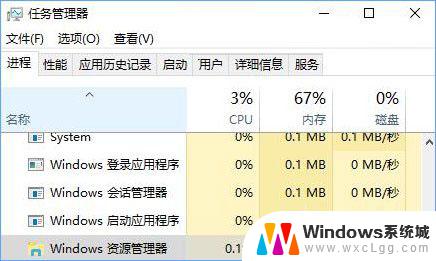
2、这时我们可以试一下重启Windows资源管理器,重启资源管理器之后,再重新打开文件夹,看假死现象是否已经解决。
方法一:某个文件夹打开慢解决方法
1.右击你打开速度慢的文件夹,然后选择【属性】
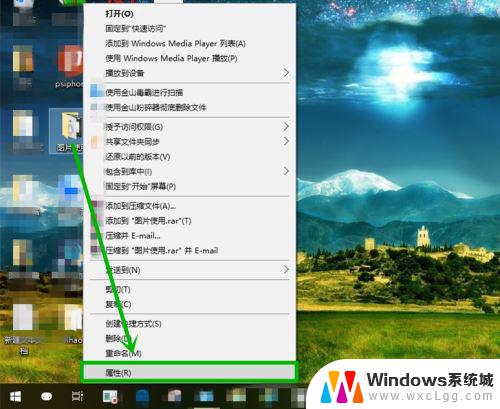
2.在打开的【属性】窗口选择【自定义】选项卡
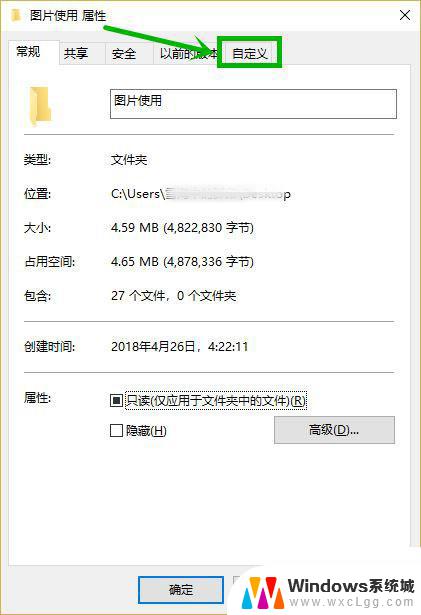
3.打开优化此文件夹的下拉列表,我们会看到五个选项。一般情况下如果此文件夹中含有不同类型的文件,我们选择【常规】选项就行了,而如果里面全是图片文件,选择【图片】就行了,其他类似,设置完后点击【确定】退出
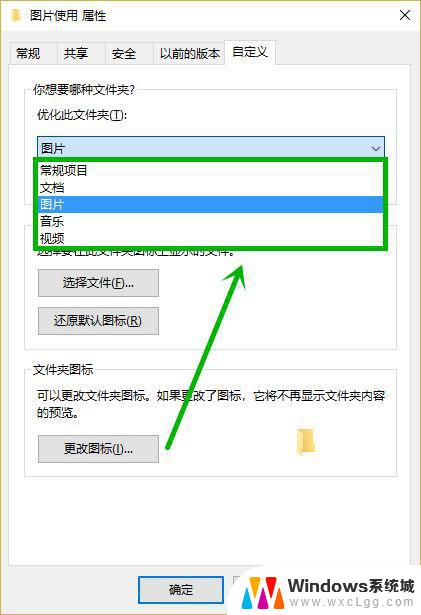
方法二:关闭文件缩略图
1.随便打开一个文件夹,依次选择【查看】选项卡>>【选项】
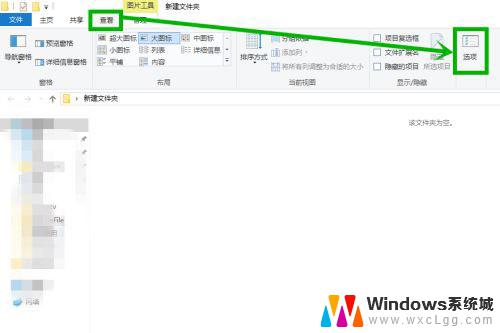
2.在打开的【文件夹选项】窗口选择【查看】选项卡,然后再高级设置组找到【在缩略图上显示文件图标】,并将前面的【✓】去掉,然后点击【应用】>>【确定】
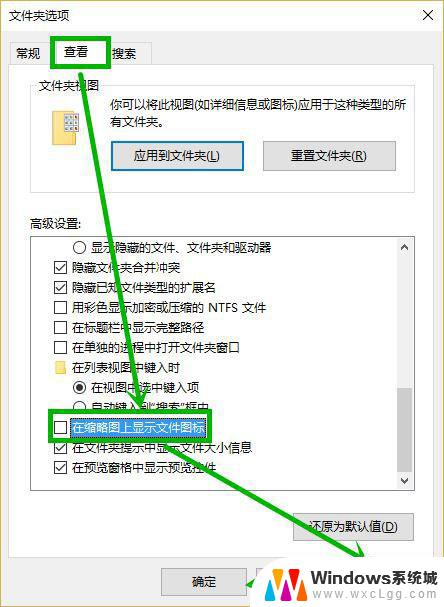
3.桌面右击【此电脑】选择【属性】,在打开的窗口选择【高级系统设置】
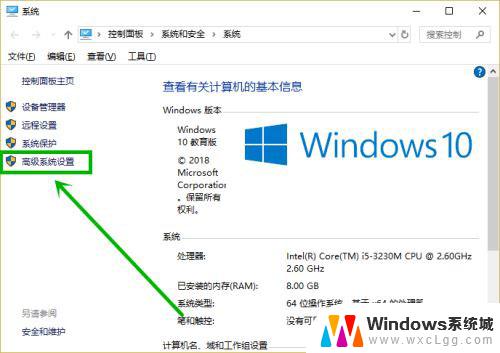
4.然后在打开的【系统属性】窗口的性能组点击【设置】
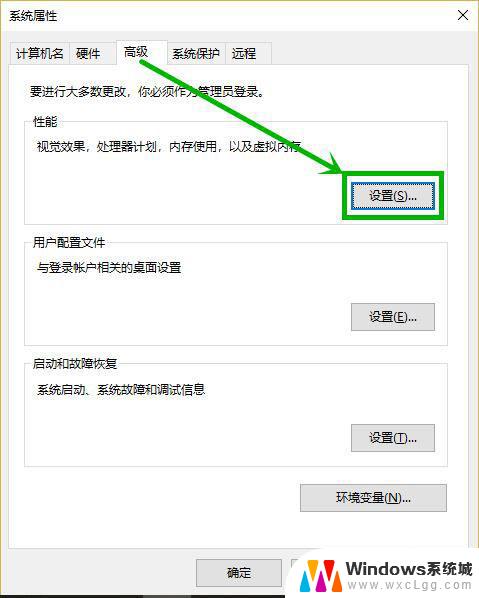
5.在打开的窗口找到【显示缩略图,而不是显示图标】,并将前面复选框的【✓】去掉,点击【应用】后【确定】退出就完成了设置
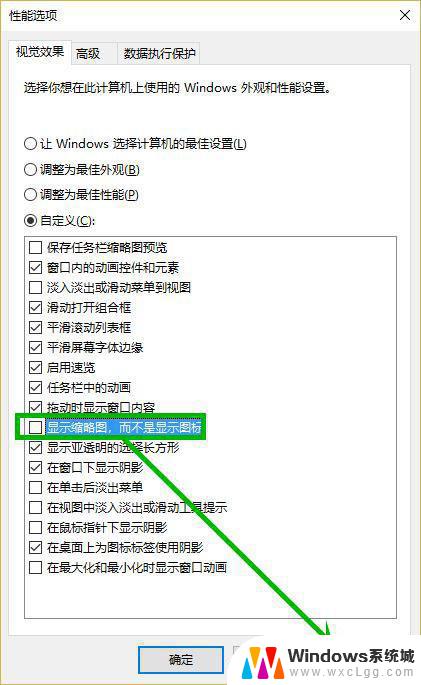
方法三:关闭缩略图预览,在单独的进程中打开文件夹窗口
正如前面所说,出现打开文件夹假死问题的通常是一些含图片、视频较多的文件夹,那么我们可以试着关闭缩略图预览功能,看能否解决问题。操作方法如下:
1、打开“此电脑”或任意文件夹,然后在菜单栏切换到“查看”选项卡。如图:
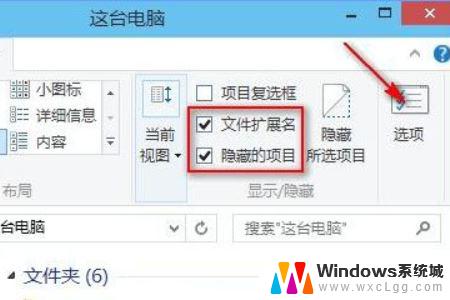
2、点击“选项”图标打开“文件夹选项”窗口,切换到“查看”选项卡。如图:
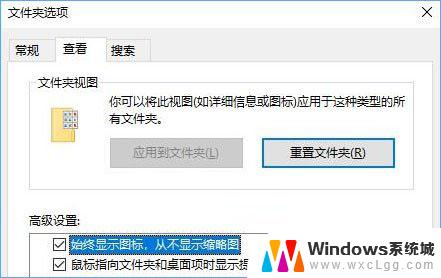
3、在下面的“高级设置区域”找到“始终显示图标,从不显示缩略图”选项,勾选它。
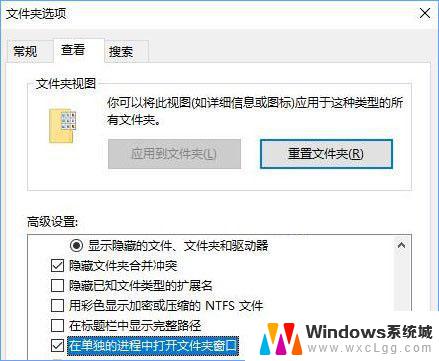
4、然后再勾选一项“在单独的进程中打开文件夹窗口”,确定。
方法四:关闭系统自带的Windows Defender安全中心或设置扫描排除项
Win10系统自带的Windows Defender杀毒软件在你打开一个文件夹时会自动进行扫描,如果该文件夹存在大量的exe等可执行程序。就会造成打开缓慢。
通常我们在安装第三方安全软件后,Windows Defender就会自动关闭。但是如果由于某些原因没有关闭,你也可以手动关闭Windows Defender杀毒软件。
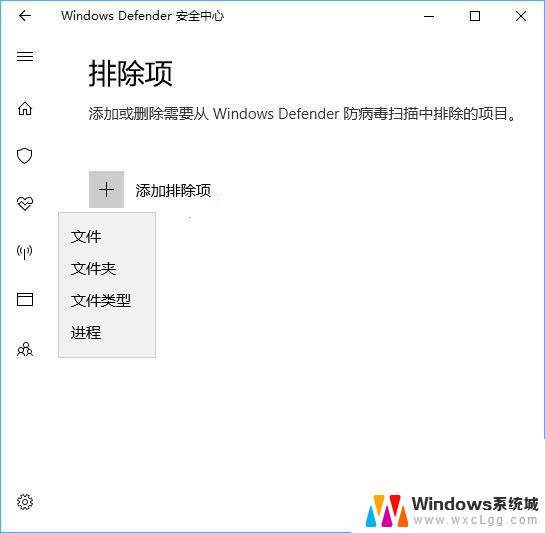
另外,如果你还想用Windows Defender杀毒软件,则可以添加Windows Defender扫描排除项,把出现假死问题的文件夹添加到排除列表中,这样Windows Defender就不会再扫描该文件夹了。
方法五:取消对文件夹或驱动器中文件内容的索引
通过取消对文件夹或驱动器中文件内容的索引,可以提高打开文件夹的响应速度
1、取消对文件夹中文件内容的索引
在出现假死问题的文件夹上点击右键,选择“属性”,打开“***属性”窗口,在“常规”选项卡底部点击“高级”按钮,打开“高级属性”窗口。如图:
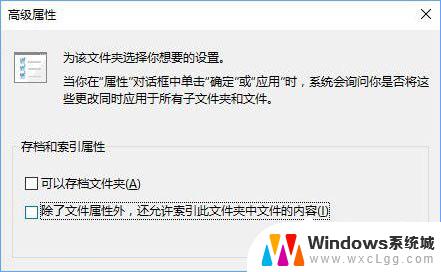
取消勾选“除了文件属性外,还允许索引此此文件夹中文件的内容”,确定。
2、取消对驱动器中文件内容的索引
在某个驱动器(本地磁盘)上点击右键,选择“属性”,打开属性窗口。如图:
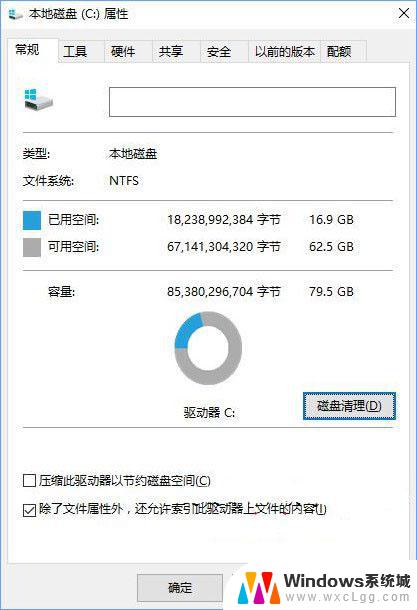
在常规选项中找到底部的“除了文件属性外,还允许索引此驱动器上文件的内容”选项,取消勾选它,确定。
PS: 建议不要取消系统盘上的索引,费时较长且不一定成功。
以上就是电脑文件打开速度缓慢的原因,如果你也遇到了同样的情况,不妨参考一下小编的方法来处理吧,希望对大家有所帮助。
电脑文件打开很慢是什么原因 win10电脑文件夹打开缓慢怎么解决相关教程
-
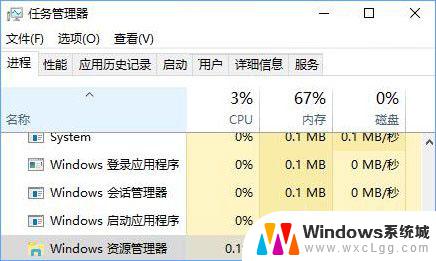 windows10打开文件夹很慢 win10电脑文件夹打开缓慢解决方法
windows10打开文件夹很慢 win10电脑文件夹打开缓慢解决方法2024-04-25
-
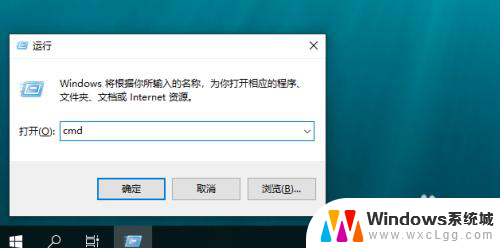 如何打开网络共享文件夹 Win10共享文件夹访问速度慢怎么解决
如何打开网络共享文件夹 Win10共享文件夹访问速度慢怎么解决2024-05-06
-
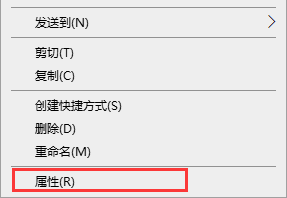 文件夹底色是黑色怎么解决 Win10文件夹打开后背景一片黑色
文件夹底色是黑色怎么解决 Win10文件夹打开后背景一片黑色2024-04-22
-
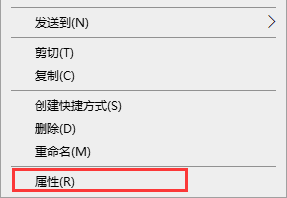 电脑文件夹底色变成黑色 Win10文件夹打开时为什么背景是黑色的
电脑文件夹底色变成黑色 Win10文件夹打开时为什么背景是黑色的2023-12-16
-
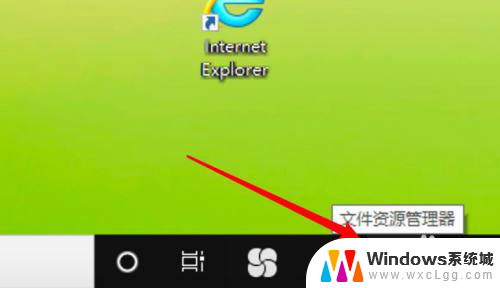 鼠标双击打开文件怎么设置 win10双击打开文件夹设置方法
鼠标双击打开文件怎么设置 win10双击打开文件夹设置方法2023-12-28
-
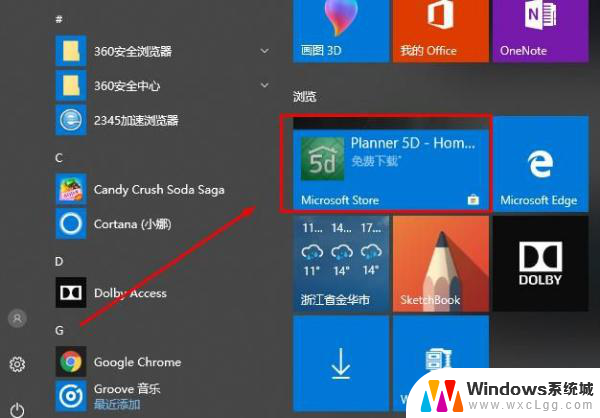 .rar文件怎么打开 win10系统rar文件无法解压缩的解决方法
.rar文件怎么打开 win10系统rar文件无法解压缩的解决方法2024-03-01
- 电脑文件管理怎么打开 Win10文件资源管理器怎么使用
- win10 文件夹预览 WIN10如何打开文件夹中的文件预览功能
- 装windows10后电脑运行太慢 Win10系统升级后电脑运行缓慢的解决方法
- win10 开机启动文件夹 如何在Win10中快速打开启动文件夹
- win10怎么更改子网掩码 Win10更改子网掩码步骤
- 声卡为啥没有声音 win10声卡驱动正常但无法播放声音怎么办
- win10 开机转圈圈 Win10开机一直转圈圈无法启动系统怎么办
- u盘做了系统盘以后怎么恢复 如何将win10系统U盘变回普通U盘
- 为什么机箱前面的耳机插孔没声音 Win10机箱前置耳机插孔无声音解决方法
- windows10桌面图标变白了怎么办 Win10桌面图标变成白色了怎么解决
win10系统教程推荐
- 1 win10需要重新激活怎么办 Windows10过期需要重新激活步骤
- 2 怎么把word图标放到桌面上 Win10如何将Microsoft Word添加到桌面
- 3 win10系统耳机没声音是什么原因 电脑耳机插入没有声音怎么办
- 4 win10怎么透明化任务栏 win10任务栏透明效果怎么调整
- 5 如何使用管理员身份运行cmd Win10管理员身份运行CMD命令提示符的方法
- 6 笔记本电脑连接2个显示器 Win10电脑如何分屏到两个显示器
- 7 window10怎么删除账户密码 Windows10删除管理员账户
- 8 window10下载游戏 笔记本怎么玩游戏
- 9 电脑扬声器不能调节音量大小 Win10系统音量调节功能无法使用
- 10 怎么去掉桌面上的图标 Windows10怎么删除桌面图标